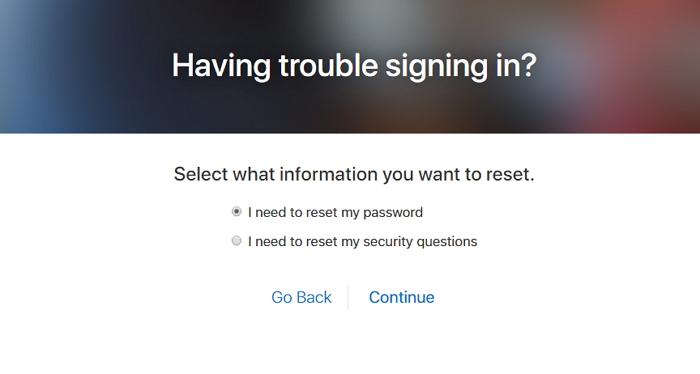【超簡単3選】iOS 17.5またはiOS 17からiOS 16(16.5)にダウングレードする方法【無料】
 Kiyoko Tōru
Kiyoko Tōru- 更新日:2024-05-16 カテゴリ: ios17
パソコンなしでiOS 17.5/iOS 17.1/iOS 17をiOS 16(16.5)にダウングレードできますか?
今後の iOS アップデートのベータ版にアップグレードするのが、その新機能をいち早く確認する最も簡単な方法です。 ただし、これらのプレリリース バージョンは不安定で、多くのバグが含まれていることがよくあります。 そしてこれが、多くのユーザーが以前の iOS バージョンに戻りたいと考える主な理由です。
iOS 17.5/iOS 17ベータ版の絶え間ないバグや小さな不具合にイライラしている人も、心配する必要はありません。 この記事では、手間をかけずにiOS 17.5/iOS 17.1/iOS 17からiOS 16にダウングレードする方法を説明します。
一緒に見てみましょう!

- パート 1. iOS 17.5/iOS 17.1/iOS 17 から iOS 16(16.5) に戻す前に必要な準備
- パート 2. iOS 17.5/iOS 17.1/iOS 17から iOS 16 に戻す方法
- 2.1 iTunes経由でiOS 17.5/iOS 17.1/iOS 17ベータからダウングレード
- 2.2 安全な iOS ダウングレード ツールを使用して、iTunes を使用せずにiOS 17.5/iOS 17.1/iOS 17を iOS 16 に自動的にダウングレードします [脱獄なし]
- 2.3 DFUモードを使用してiOSをダウングレードする方法
- パート 3. iOS 17.5/iOS 17.1/iOS 17から iOS 16 へのダウングレードとアンインストールに関する必読の知識
パート 1. iOS 17.5/iOS 17.1/iOS 17ベータ版から戻す前に必要な準備
iOS 17.5/iOS 17.1/iOS 17ベータ版からダウングレードすると iPhone 上のデータが消去されることに注意することが重要です。これを回避するには、iOS 17.5/iOS 17.1/iOS 17 ベータ版をアンインストールする方法を学ぶ前に、まずデバイスをバックアップしてください。
幸いなことに、iPhone のバックアップは iTunes を使用すると非常に簡単です。必要なのは、パソコンと安定したインターネット接続だけで作業を完了できます。こうすることで、iOS ベータ 17 をダウングレードした後でもすぐにデータを復元できます。
次の手順に従って続行してください。
ステップ 1: まず、「iPhone を探す」が無効になっていることを確認し、[設定] > [お名前] > [自分を探す] に移動し、[iPhone を探す] をオフにします。
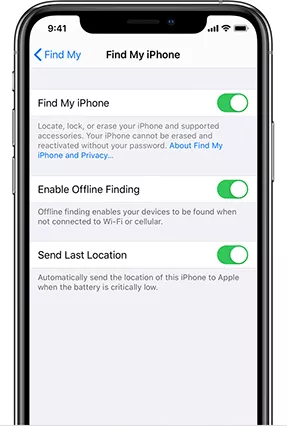
ステップ 2: パソコンで iTunes を起動し、ケーブルを介して iPhone をそれに接続します。
ステップ 3: 次に、上部にある iPhone アイコンをクリックして、[概要] セクションに移動します。
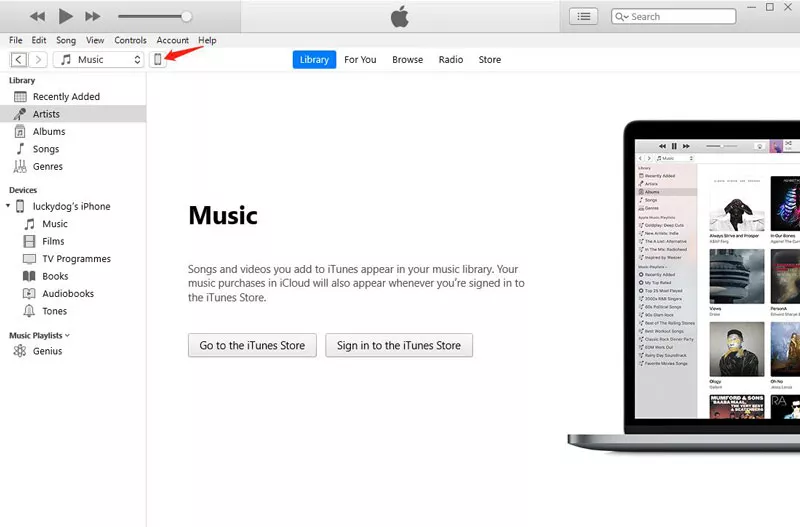
ステップ 4: バックアップの下で、バックアップ先として「このパソコン」を選択し、「今すぐバックアップ」をクリックします。
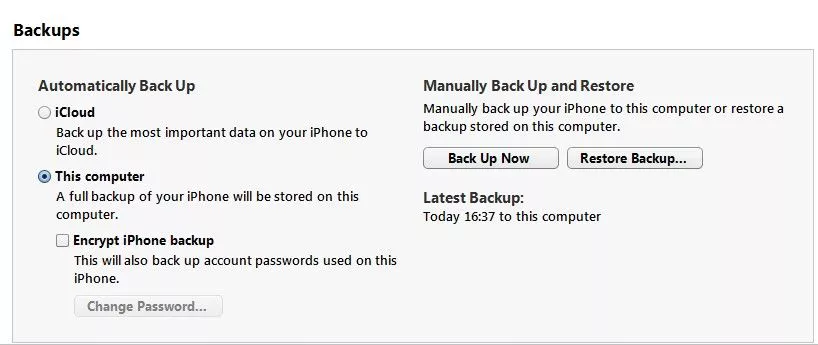
プログラムが iPhone をバックアップするまで辛抱強く待ちます。
パート 2.iOS 17.5/iOS 17.1/iOS 17 から iOS 16 に戻す方法
携帯電話がバックアップされたら、次のステップは iOS 17.5/iOS 17.1/iOS 17から iOS 16 へのダウングレードを開始することです。以下は、2 つの異なる方法を使用してiOS 17.5/iOS 17.1/iOS 17 ベータ版からやめて、通常版に変更する方法に関する詳細なガイドです。
2.1 iTunes 経由で iOS 17.5/iOS 17.1/iOS 17からダウングレードする
iOS 16 に戻すには iTunes を使用する必要があります。
- 最新バージョンの iTunes をダウンロードしてインストールします。
- ダウンロード あなたの iPhone に適した特定の IPSW ファイルを選択してダウンロードします。
- iPhone を自分でリカバリ モードにします。デバイスをリカバリ モードで起動する方法は携帯電話のモデルごとに大きく異なるため、ここでは十分に注意してください。リカバリ モードについて詳しくは、Apple の記事をご覧ください。 このサポート記事.
- iTunes を使用して iPhone を復元します。
2 つの方法をテストした結果、デバイスをリカバリ モードで起動するときに iTunes を使用して iOS の機能を低下させる潜在的なリスクがあると思います。電話をリカバリ モードに設定する方法や、iPhone が Apple ロゴ (黒) のままになる方法について Reddit でたくさんの投稿を読みました。 iOS システムに関する専門知識がない場合は、最も簡単な 2 番目の方法を使用することをお勧めします。 UltFone iOS システム修復により、数秒でiOS 17.5/iOS 17.1/iOS 17から iOS 16 にダウングレードします。
iTunes を使用してベータ版 iOS 17.1 からダウングレードする方法を見てみましょう。
ステップ1: Appleのダウンロードページ デスクトップブラウザからダウンロードします。
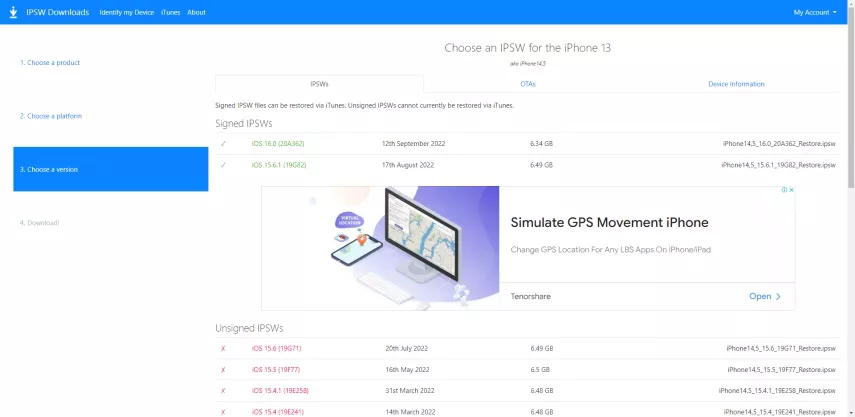
ステップ2: ここから、iOS 16 ファームウェア (または iPhone に対応する他の iOS14、15バージョン) をパソコンにダウンロードします。

ステップ 3: 次に、iTunes を起動し、iPhone をそれに接続します。
ステップ4: キーボードの「Shift」キーを押したまま「iPhone を復元」をクリックし、新しいウィンドウが表示されるまで Shift キーを押し続けます。

ステップ5: ここで、既にダウンロードしたファームウェアを参照して選択し、「開く」をクリックします。

ステップ6: もう一度「復元」をクリックすると、iTunes がすぐに iPhone を利用可能な iOS バージョンに復元し始めます。
ステップ7: その後、iPhone を新しいデバイスとしてセットアップし、「アプリとデータを転送しない」を選択すると、iPhone のダウングレードが完了しました。
この方法のデメリット:
- 携帯電話をリセットする必要がある、データが失われる可能性があります。
- この解決策は非常に時間がかかり、完了するまでに数時間以上待つ必要がある場合があります。
- さらに重要なのは、多くのユーザーが技術に精通しており、一部の手順は実装が難しく、続行するには特定の技術的知識が必要です。
2.2 安全な iOS ダウングレード ツールを使用してiOS 17.5/iOS 17.1/iOS 17を iOS 16 に自動的にダウングレード [脱獄なし]
iTunes に感銘を受けませんか? 完璧な iOS ダウングレード ツールを用意しているのでご心配しないでください。 UltFone iOS ダウングレード ツール これにより、iOS 17.1 ベータ版をダウングレード、やめるためのはるかに高速かつ信頼性の高い方法が提供されます。
この強力な iPhone ダウングレード ツールを使用すると、数回クリックするだけで以前の iOS バージョンに戻すことができます。専用の「iOS アップグレード/ダウングレード」機能があり、iPhone に適した iOS バージョンを自動的に検出してダウンロードします。
iTunes と比較して、UltFone iOS ダウングレード ツールの強力な特徴の 1 つは、 それが最も簡単な iOS ダウングレーダーであることです。 デバイスをリカバリモードにしたり、iPhone の IPSW を選択したりするなどの手動操作を行わずに、iOS システムを自動的にダウングレードします。初めてのユーザーでも、このツールに慣れるために事前情報は必要ありません。
2.3 DFUモードを使用してiOSをダウングレードする方法
DFUモードはリカバリーモードよりも高度なモードで、iOSをダウングレードするために使用できます。上記の方法でiOSの復元に成功しない場合は、以下の手順に従ってDFUモードで行ってください。
- iPhoneをMacまたはPCに接続する。
- MacのFinderまたはPCのiTunesを開く。
- iPhoneをDFUモードにする。DFUモードに正常に入ると、iPhoneは黒い画面になり、FinderまたはiTunesに「DFUモードでiPhoneが検出された」というウィンドウが表示される。
iPhone をiOS 17.5/iOS 17.1/iOS 17 から iOS 16 にダウングレードする方法については、ビデオをご覧ください。
そうは言っても、この多用途ツールを使用してiOS 17.5/iOS 17.1/iOS 17ベータ版をアンインストールする方法を確認してください。
ステップ1: プログラムを実行し、iPhone を接続し、「iOS アップグレード/ダウングレード」をクリックして開始します。

ステップ2: 「ダウングレード」オプションを選択し、下のボタンを選択します。

ステップ3: ソフトウェアが最新のファームウェア ファイルをダウンロードし、削除プロセスを開始するまで待ちます。

ステップ4: 数分以内に iPhone が正常にダウングレードされます。「完了」をクリックします。

このツールのメリット:
- このプログラムは誰にとっても非常に簡単に操作できます。
- iPhoneのダウングレードにはそれほど時間はかかりません。
- 安全に使用できます。プロセス中に問題は発生しません。
- すべての iPhone モデルおよびバージョンとの互換性。
- iOSの修復、リカバリモードの開始と終了などの高度な機能を提供します。
パート 3.iOS 17.5/iOS 17.1/iOS 17から iOS 16 へのダウングレードとアンインストールに関する必読の知識
Q1.iOS 17.5/iOS 17.1/iOS 17 から iOS 16 にダウングレードするとデータは失われますか?
はい、どのダウングレード方法を使用する場合でも、iOS をダウングレードすると iPhone 上のデータと設定が消去されるため、バックアップを作成していない限り、データが失われることになります。
Q2.iOS 17.5/iOS 17.1/iOS 17 から iOS 16 にダウングレードするにはサードパーティ ツールを使用する必要があるのはなぜですか?
専門的なiPhoneダウングレードツール UltFone iOS ダウングレード ツールl iTunes に比べていくつかの利点があります。第一に、利便性と速度が約束されないこと、第二に、このデスクトップ ソフトウェアは iTunes に比べて効率的で使いやすいです。
Q3: パソコンなしでiOS 17.5/iOS 17.1/iOS 17バージョンを iOS 16 にダウングレードできますか?
いくつかのテクニックを使用すれば、パソコンを使用せずにiOS 17.5/iOS 17.1/iOS 17 ベータ版から機能を低下させることは可能ですが、お勧めできません。 パソコンを使用せずに iOS 17.1 ベータ版をダウングレードしようとすると、データの損失、バックアップの欠如、互換性のない iOS への復帰などの問題が発生する可能性があります。
Q4: shshなしの iOS ジェイルブレイクにダウングレードできますか?
Yつまり、ジェイルブレイクを通じて iPhone をダウングレードできます。 Apple は、断片化やその他の問題を避けるために、ユーザーが iPhone のソフトウェアをダウングレードすることを許可していません。 ただし、脱獄コミュニティは、システムを元のバージョンに戻すための独自のソリューションを作成しています。
まとめ
この記事を読めば、iOS 17.5/iOS 17.1/iOS 17から iOS 16 にダウングレードする方法で問題に直面することはなくなります。iTunes と iOS 16 の両方を信頼できます。 UltFone iOS ダウングレード ツール 以前の iOS バージョンに戻すには、 ただし、後者の方が、作業を完了するための利便性と速度が向上します。
また、iPhone の多くの問題を解決するときに便利な追加機能も提供します。 いずれにせよ、データの損失を避けるために、iOS 17.5/iOS 17.1/iOS 17ベータ版のアンインストール方法に進む前に、iPhone をバックアップしてください。
 Kiyoko Tōru
Kiyoko Tōru